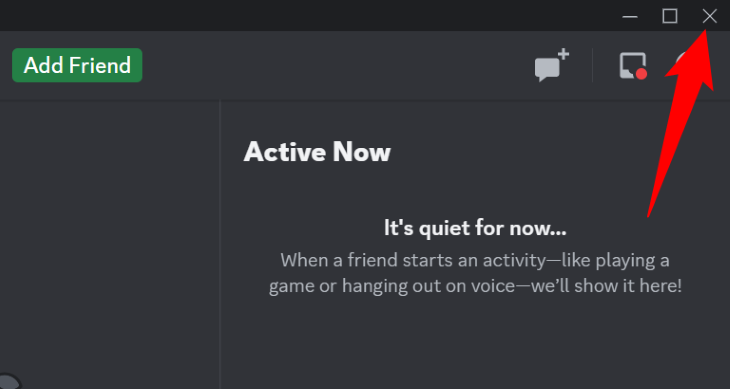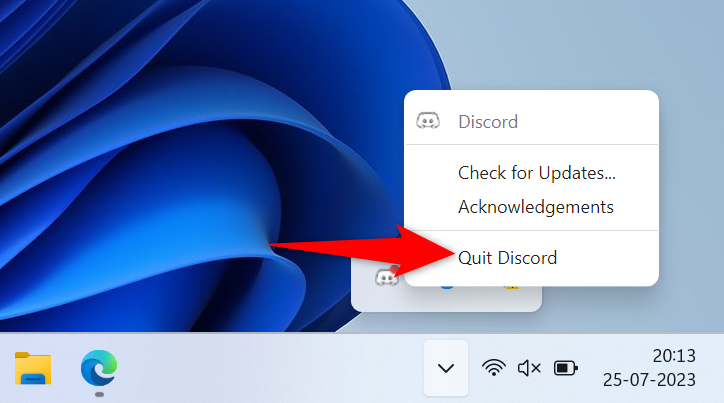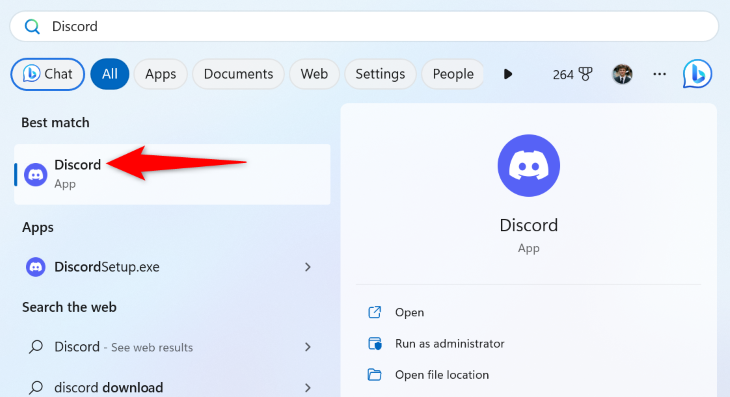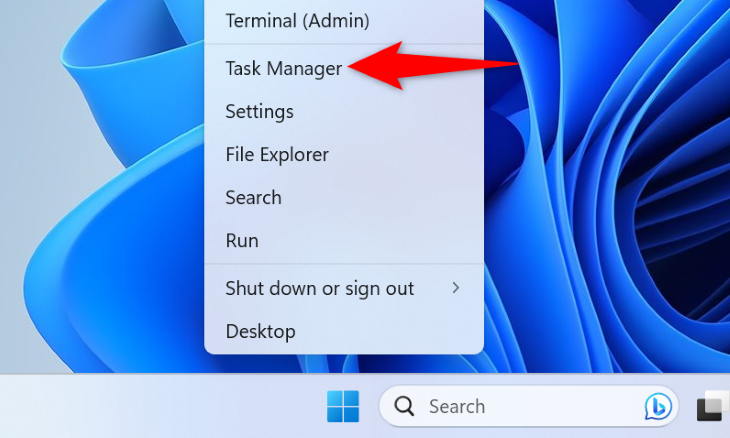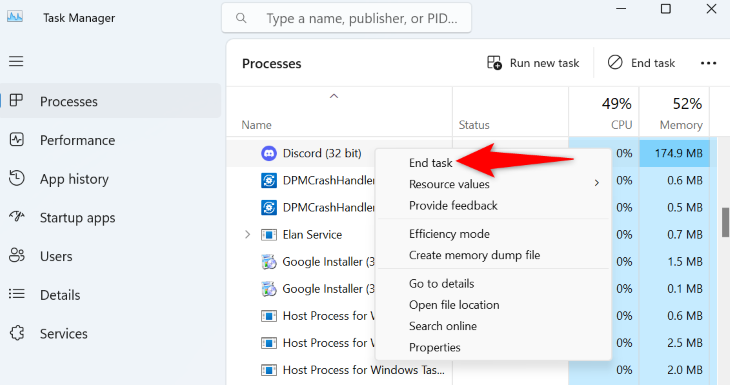Khởi động lại để giải quyết các sự cố ứng dụng của bạn hoặc bật các thay đổi ứng dụng.
Bằng cách khởi động lại ứng dụng Windows, bạn có thể khắc phục các sự cố nhỏ của ứng dụng, làm cho các thay đổi của bạn trong ứng dụng có hiệu lực và đôi khi thậm chí cập nhật ứng dụng của bạn. Việc đóng và mở lại một ứng dụng trên PC chạy Windows 11 hoặc Windows 10 chỉ cần một vài cú nhấp chuột. Đây là cách để làm điều đó.
Để thoát và mở lại ứng dụng trên PC, trước tiên, hãy truy cập ứng dụng bạn muốn đóng. Ở góc trên bên phải của ứng dụng, nhấp vào biểu tượng “X”. Ngoài ra, sử dụng phím tắt Ctrl+Q hoặc Ctrl+W.
Ứng dụng Windows của bạn hiện đã đóng.
Lưu ý rằng một số ứng dụng, chẳng hạn như Discord , không thoát hoàn toàn khi bạn chỉ chọn “X” ở góc trên cùng bên phải của ứng dụng. Các ứng dụng này thực sự được thu nhỏ vào khay hệ thống của PC . Để đóng các ứng dụng như vậy, nhấp chuột phải vào biểu tượng của chúng trong khay hệ thống của bạn và chọn tùy chọn “đóng” hoặc “thoát”.
Windows sẽ khởi chạy lại ứng dụng bạn đã chọn và bạn đã hoàn tất.
Phải làm gì nếu ứng dụng Windows từ chối đóng
Đôi khi, một số ứng dụng từ chối đóng và không phản hồi. Điều này khiến việc nhấp vào biểu tượng “X” ở góc trên bên phải của ứng dụng là không thể.
Để giải quyết vấn đề đó, hãy buộc đóng ứng dụng của bạn từ tiện ích Trình quản lý tác vụ của PC. Điều này kết thúc quá trình chạy ứng dụng của bạn, buộc ứng dụng của bạn phải thoát.
Để làm điều đó, nhấp chuột phải vào biểu tượng menu “Bắt đầu” và chọn “Trình quản lý tác vụ”.
Windows sẽ buộc đóng ứng dụng đã chọn của bạn. Giờ đây, bạn có thể khởi chạy lại ứng dụng bằng cách nhấp đúp vào lối tắt của ứng dụng trên màn hình nền hoặc tìm ứng dụng trong menu “Bắt đầu” của PC và chọn ứng dụng đó ở đó.
Và đó là cách bạn khởi động lại ứng dụng của mình trên PC chạy Windows 11 hoặc 10. Bạn có biết khởi động lại PC Windows 10 hoặc khởi động lại Windows 11 cũng dễ dàng không? Hãy xem hướng dẫn của chúng tôi về điều đó vì việc khởi động lại thường giải quyết được các vấn đề mà việc khởi động lại ứng dụng không giải quyết được.
The post Cách khởi động lại ứng dụng trên Windows 11 và Windows 10 appeared first on SCTT.,JSC.